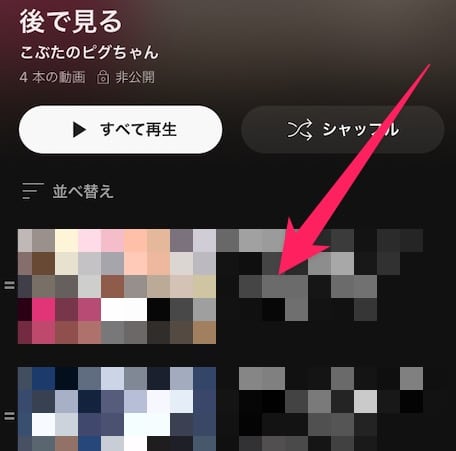
「 後で見る 」の再生リスト。
まとめて全部削除したい!
でも、一括で全削除するボタンは存在しません。
そこで以下の方法で、まとめて消す方法を紹介します。
・ 全ての動画を素早く「 視聴済みの動画 」にする
・ 「 視聴済みの動画 」を一括削除する
「後で見る」に保存された動画をまとめて削除する

右下の「 ライブラリ 」をタップします。
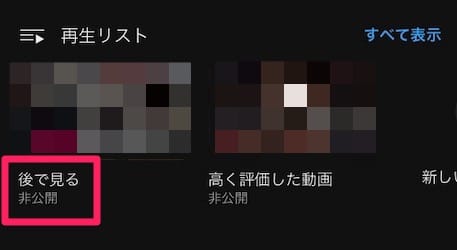
「 後で見る 」をタップ。
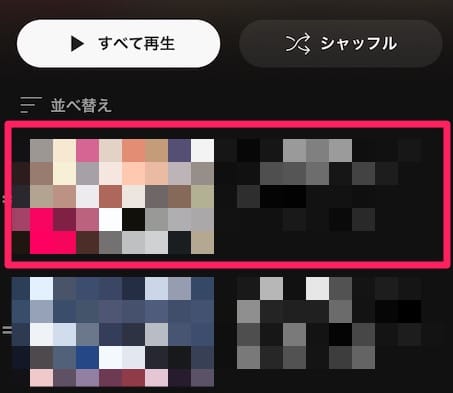
リストの一番上にある動画をクリックして再生させます。
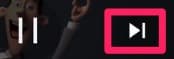
動画が始まったら、すぐに次の動画へスキップさせます。
( 動画を軽くタップするとスキップボタンが表示されます)
最後の動画までどんどんスキップさせていきます。
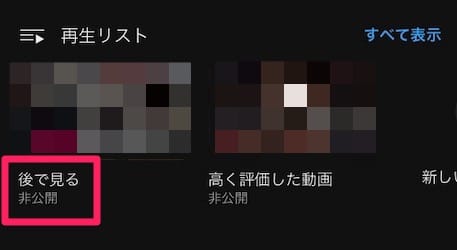
再び「 後で見る 」の再生リストを表示します。
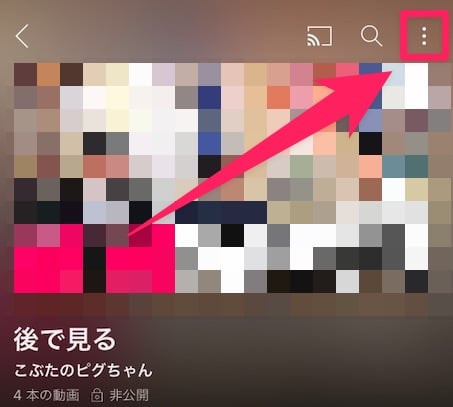
右上の「 ・3つのマーク 」をタップ。
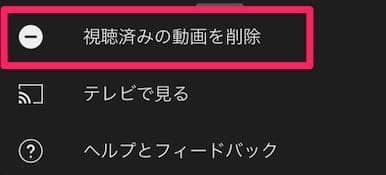
「 視聴済みの動画を削除 」をタップ。

右下の「 削除 」をタップ。
以上です!
この情報は役に立ちましたか?
ご回答いただき、ありがとうございます!



